来源:小编 更新:2025-01-12 10:23:48
用手机看
你是不是也有过这样的烦恼:手机里存了好多宝贝文件,想分享给电脑上的小伙伴,却不知道怎么操作?别急,今天就来手把手教你如何用Skype把文件发送到电脑上,让你轻松分享,无障碍交流!

首先,你得有个Skype账号,没有的话赶紧去官网注册一个吧!登录后,找到你想要分享文件的小伙伴,点击他们的头像,进入聊天界面。
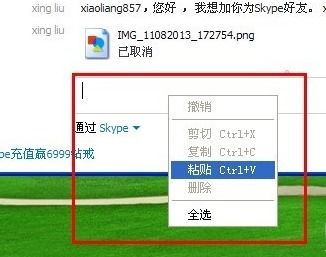
1. 选择文件:在聊天窗口的底部,你会看到一个“+”号按钮,点击它,然后选择“文件”选项。这时,你的电脑会自动打开文件选择窗口,你可以挑选想要发送的文件。
2. 发送文件:选中文件后,点击“打开”按钮,文件就会开始上传到Skype服务器。上传过程中,你可以看到上传进度条,耐心等待即可。
3. 接收文件:文件上传完成后,对方会收到通知,点击通知或者聊天窗口中的文件图标,就可以下载文件到电脑上了。
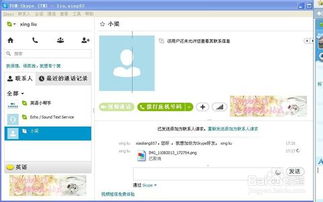
如果你正在和对方聊天,想要发送文件,可以直接在聊天窗口中操作:
1. 拖拽文件:将文件从电脑桌面或者文件夹中直接拖拽到聊天窗口,释放鼠标,文件就会自动上传。
2. 点击发送:如果你不想拖拽,也可以点击聊天窗口中的“+”号按钮,选择“文件”,然后按照上面的步骤发送文件。
Skype在文件传输过程中,会进行端到端加密,确保你的文件安全。即使文件传输过程中网络断开,当网络恢复后,传输也会自动继续,不用担心文件丢失。
为了方便以后查找文件,你可以在Skype的设置中设置文件保存路径:
1. 点击菜单栏中的“工具”按钮,选择“选项”。
2. 在选项页面,找到“回话和短信”选项,点击进入。
3. 在“会话设置”中,你可以看到“文件保存位置”的选项,点击它,选择你想要保存文件的文件夹。
答:Skype可以发送任意大小和类型的文件,但要注意,文件上传和下载的速度会受到网络环境的影响。
答:在聊天窗口中,点击“查看”按钮,然后选择“收发文件”,就可以看到你最近发送和接收的文件列表了。
答:在文件列表中,找到你想要删除的文件,右键点击,选择“删除”即可。
现在,你学会了吗?用Skype发送文件到电脑上,是不是变得简单又方便?赶紧试试吧,让你的文件分享更加轻松愉快!